Запросить демонстрацию платформы
Заполните форму, и наши специалисты свяжутся с вами для демонстрации продукта.
Подписаться на новости
Будьте в курсе последних новостей компании «Visiology»
Нажимая на кнопку «Подписаться», я даю согласие на обработку моих персональных данных и соглашаюсь с политикой конфиденциальности
Подписаться на релизную рассылку
Будьте в курсе последних обновлений платформы Visiology
Нажимая на кнопку «Подписаться», я даю согласие на обработку моих персональных данных и соглашаюсь с политикой конфиденциальности
Доступ к демо-серверу
Оставьте ваши контакты, и вам будет автоматически выдан доступ
к демо-серверу Visiology
к демо-серверу Visiology
Доступ к демосерверу Visiology 3.Х
Заполните заявку, чтобы получить доступ к демосерверу Visiology 3
Внимание! Сервер очищается от всех загруженных данных один раз в сутки.
Внимание! Сервер очищается от всех загруженных данных один раз в сутки.


Создание формы и экземпляров форм
Формы служат для сбора и консолидации данных, по сути это таблицы, которые заполняют пользователи.
Создав формы ввода, можно вносить данные, например по плану и факту продаж, а процент исполнения будет рассчитываться автоматически.
Настройка форм ввода подразумевает настройку формул расчета данных и настройку интерфейса отображения таблицы для оператора ввода.
Формы настраиваются в пользовательском интерфейсе, для этого нужно нажать кнопку «Все приложения» и выбрать Smart Forms. Для удобства можно не закрывать панель администратора и открыть пользовательский интерфейс в новой вкладке.
Создав формы ввода, можно вносить данные, например по плану и факту продаж, а процент исполнения будет рассчитываться автоматически.
Настройка форм ввода подразумевает настройку формул расчета данных и настройку интерфейса отображения таблицы для оператора ввода.
Формы настраиваются в пользовательском интерфейсе, для этого нужно нажать кнопку «Все приложения» и выбрать Smart Forms. Для удобства можно не закрывать панель администратора и открыть пользовательский интерфейс в новой вкладке.
Интерфейс форм пользовательского ввода

Интерфейс может отличаться в зависимости от версии платформы.
И мы сразу же попадаем на домашнюю страницу Smart Forms — навигатор форм.
В окне навигатора отображаются следующие элементы:
В окне навигатора отображаются следующие элементы:
- панель поиска;
- список всех форм в соответствии с правами доступа, а также соответствующие измерения и бизнес-процессы, которые используются в формах;
- панель редактирования и удаления выбранных форм;
- кнопка для создания форм.

Интерфейс может отличаться в зависимости от версии платформы.
Список форм отображается в табличном виде и содержит такие параметры формы, как:
1
Наименование
2
Измерения
Название формы
Список измерений, которые привязаны к группе показателей, которая используются в форме
3
Измерения для тиража
4
Бизнес-процессы
Измерения, по которым происходит тираж экземпляров формы
Список всех бизнес-процессов, которые используются в данной форме
По умолчанию Панель поиска раскрыта. Чтобы свернуть ее, нажмите стрелки в правой части экрана.

Создание форм пользовательского ввода
Для создания формы нажимаем соответствующую кнопку.
Откроется интерфейс, в нем мы выбираем группу показателей, на основе которой будет создана форма.
Даем нашей форме имя «План продаж».
В блоке слева появляется список измерений и показателей. Наша задача — оставить это поле пустым, переместив все элементы в измерения и показатели.
Здесь же можно сделать тиражирование, об этом чуть позже.
Откроется интерфейс, в нем мы выбираем группу показателей, на основе которой будет создана форма.
Даем нашей форме имя «План продаж».
В блоке слева появляется список измерений и показателей. Наша задача — оставить это поле пустым, переместив все элементы в измерения и показатели.
Здесь же можно сделать тиражирование, об этом чуть позже.

Если отображаемые экземпляры формы необходимо ограничить сроками, нужно перейти на вкладку «Периодичность» и в ней указать ограничения.
!
Вкладка станет доступной только при наличии календаря в группе показателей, привязанной к форме. Также должен быть выбран элемент системного измерения «Календарь» на вкладке «Общие» в измерениях, по которым тиражируются формы.
Пределы повторения можно задать несколькими способами:
- задать дату начала и окончания повторения (в этом случае в навигаторе отобразятся экземпляры формы для выбранного периода);
- задать дату начала повторения и количество повторений (в навигаторе отобразятся экземпляры формы по количеству повторений);
- ограничить предел повторения датой окончания действия календаря группы показателей (отобразятся экземпляры формы за период действия календаря группы показателей).

Посмотреть, как будет выглядеть форма, можно, нажав кнопку «Загрузить пример экземпляра форм». Так ее будут видеть операторы ввода.
Если все заполнено верно и такая форма подходит, сохраняем ее.
Вот и все! Наша форма готова. Чтобы перейти к ней, нажмите кнопку «Домой» в верхнем левом углу экрана.
Если все заполнено верно и такая форма подходит, сохраняем ее.
Вот и все! Наша форма готова. Чтобы перейти к ней, нажмите кнопку «Домой» в верхнем левом углу экрана.
Если формы нет в списке, то посмотреть ее можно двумя способами:

*Данные рандомны
- Включить отображение большего количества пунктов и выбрать нужную
- Перейти на последнюю страницу в списке форм и выбрать нужную
Если форм много, то вы можете скопировать и отправить ссылку на нужную оператору ввода/пользователю.
Создание формы для заполнения
Настройка формы пользовательского ввода
Настройка
бизнес-правил
бизнес-правил
Настройка
контроля заполняемых данных
контроля заполняемых данных
Создание тиража
Добавление системы согласования
Группа показателей
Справочник
Форма


Теперь сделаем нашу форму с филиалами еще умнее: допустим, чтобы она сама считала процент от выполненного плана.
Для автоматизации форм ввода и для того, чтобы у нас появились расчетные показатели в Smart Forms, имеется отдельная настройка расчета формы, или Бизнес-правила.
Как вам курс?